Ikon Microsoft Word dan fungsinya
Kali ini mimin mau bagi-bagi info tentang ikon yang ada di microsoft word beserta fungsi nyaa. sebenernya mimin penah dapat tugas kaya gini. susah dapetnya, makanya mimin pos ini supaya ngebantu kalian semua yang ada di luar sana yang dapet tugas kaya gini, semoga ngebantu ya...
Menu Home
|
No
|
Gambar
|
Nama
|
Fungsi/Keterangan
|
|
1
|
 |
Paste
|
Untuk menempelkan hasil copy atau
cut
|
|
2
|
 |
Cut
|
Untuk memotong teks/objek terpilih
|
|
3
|
 |
Copy
|
Untuk menggandakan teks/objek
terpilih
|
|
4
|
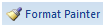 |
Format
Painter
|
Digunakan untuk meniru format
halaman dokumen ke dalam dokumen lainnya
|
|
5
|
 |
Font
|
Perintah untuk menentukan jenis
font
|
|
6
|
 |
Font
Size
|
Perintah untuk menentukan ukuran
font
|
|
7
|
 |
Grow
Font
|
Untuk memperbesar ukuran huruf
secara instan
|
|
8
|
 |
Shrink
Font
|
Untuk memperkecil ukuran huruf
secara instan
|
|
9
|
 |
Clear
Formatting
|
Untuk menghapus pemformatan teks
terpilih
|
|
10
|
 |
Bold
|
Perintah untuk menebalkan huruf
|
|
11
|
 |
Italic
|
Untuk memiringkan Teks terpilih
|
|
12
|
 |
Underline
|
Untuk memberikan garis bawah pada
teks terpilih
|
|
13
|
 |
Strikethrough
|
Memberikan tanda coret padateks
terpilih
|
|
14
|
 |
Subscript
|
Untuk mengetik karakter
pemangkatan di bawah
|
|
15
|
 |
Superscript
|
Untuk mengetik karakter
pemangkatan di atas
|
|
16
|
 |
Change
Case
|
Untuk mengubah status huruf
kapital/huruf kecil
|
|
17
|
 |
Highlight
|
Perintah untuk memberi warna
arsiran pada teks
|
|
18
|
 |
Font
Colors
|
Perintah untuk memberi warna pada
huruf
|
|
19
|
 |
Bullets
|
Perintah untuk memberi bulet dan
penomoran symbol
|
|
20
|
 |
Numbering
|
Perintah untuk memberi penomoran
|
|
21
|
 |
Increase
Indent
|
Perintah untuk menggeser indentasi
kekanan
|
|
22
|
 |
DecreaseIndent
|
Perintah untuk menggeser indentasi
kekiri
|
|
23
|
 |
Sort
|
Untuk menyortir data
|
|
24
|
 |
Show
Paragraph Marks
|
Untuk menampilkan/menyembunyikan
tanda koreksi paragraph
|
|
25
|
 |
Align
Left
|
Perintah untuk membuat teks rata
kiri
|
|
26
|
 |
Center
|
Perintah untuk membuat teks rata
tengah
|
|
27
|
 |
Align
Text Right
|
Perintah untuk membuat teks rata
kanan
|
|
28
|
 |
Justify
|
Perintah untuk memberi teks rata
kiri dan kanan
|
|
29
|
 |
Line
Spacing
|
Untuk mengatur jarak antar baris
teks
|
|
30
|
 |
Shading
|
Untuk mengatur warna latar teks
terpilih
|
|
31
|
 |
Bottom
Border
|
Untuk memberikan garis tepi pada
teks terpilih
|
|
32
|
 |
Find
|
Untuk mencari kata tertentu
berdasarkan input keyword tertentu dalam suatu file
|
|
33
|
 |
Replace
|
Untuk mencari dan mengganti kata
yang ditemukan untuk diganti dengan kata tertentu dalam suatu file
|
|
34
|
 |
Select
|
Digunakan untuk memilih objek atau
teks tertentu di dalam suatu file
|
Menu Insert
|
No
|
Gambar
|
Nama
|
Fungsi/Keterangan
|
|
35
|
 |
Cover
Page
|
Untuk menyisipkan sampul halaman
yang terformat
|
|
36
|
 |
Blank
Page
|
Untuk menyisipkan sebuah halaman
baru
|
|
37
|
 |
Page
Break
|
Memulai halaman selanjutnya pada
posisi saat ini
|
|
38
|
 |
Table
|
Untuk membuat table
|
|
39
|
 |
Picture
|
Untuk menyisipkan gambar ke dalam dokumen
|
|
40
|
 |
Clip
Art
|
Menyisipkan kreasi seni, film,
suara atau photo yang telah terformat
|
|
41
|
 |
Shapes
|
Untuk membuat bentuk-bentuk
tertentu tanpa harus memakai aplikasi tambahan
|
|
42
|
 |
SmartArt
|
Untuk menampilkan sebuah
visualisasi informasi yang akan ditampilkan dalam bentuk gambar, sehingga
mudah dan cepat dalam pembuatannya
|
|
43
|
 |
Chart
|
Untuk membuat diagram
|
|
44
|
 |
Hyperlink
|
Menambahkan sebuah link untuk
sebuah halaman web
|
|
45
|
 |
Bookmark
|
Digunakan untuk menyisipkan tanda
yang dapat dipakai untuk di tuju pada dokumen
|
|
46
|
 |
Cross
Reference
|
Digunakan untuk
menyisipkanfootnote,caption, cross reference, dan indeks
|
|
47
|
 |
Header
|
Untuk membuat teks yang selalu
muncul pada bagian atas dari dokumen
|
|
48
|
 |
Footer
|
Untuk membuat teks yang selalu
muncul pada bagian bawah dari dokumen
|
|
49
|
 |
Page
Number
|
Untuk menyisipkan nomor halaman ke
dokumen
|
|
50
|
 |
Text
Box
|
Digunakan untuk menyisipkan kotak
teks pada dokumen
|
|
51
|
 |
Quick
Parts
|
Untuk menyisipkan objek-objek yang
sering digunakan dengan cepat dan efisien
|
|
52
|
 |
Word
Art
|
Untuk menyisipkan dekorasi tulisan
ke dalam dokumen
|
|
53
|
 |
Drop
Cap
|
Menambahkan huruf kapital dalam
ukuran besar di awal paragraph
|
|
54
|
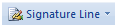 |
Signature
Line
|
Menyisipkan garis tanda tangan
pemilik dokumen
|
|
55
|
 |
Date
& Time
|
Digunakan untuk menyisipkan
tanggal dan waktu yang aktif pada dokumen yang sedang aktif
|
|
56
|
 |
Object
|
Digunakan untuk menyisipkan objek
ke dalam dokumen
|
|
57
|
 |
Equation
|
Untuk membuat format matematika
|
|
58
|
 |
Symbol
|
Digunakan untuk penyisipan
simbol-simbol khusus
|
Page Layout
|
No
|
Gambar
|
Nama
|
Fungsi/Keterangan
|
|
59
|
 |
Themes
|
Untuk mengatur tema
|
|
60
|
 |
Theme
Color
|
Untuk mengubah warna tema
|
|
61
|
 |
Theme
Font
|
Untuk mengubah tulisan tema
|
|
62
|
 |
Theme
Effects
|
Untuk membuat bermacam – macam
tema
|
|
63
|
 |
Margin
|
Untuk memilih ukuran margin untuk
seluruh dokumen
|
|
64
|
 |
Orientation
|
Untuk beralih halaman antara
layout potret dan landscape
|
|
65
|
 |
Size
|
Untuk memilih ukuran kertas untuk
bagian yang terpilih
|
|
66
|
 |
Columns
|
Untuk mensplit teks ke dalam atau
lebih kolom
|
|
67
|
 |
Page
Breaks
|
Untuk menambah halaman istirahat
bagian dan kolom untuk dokumen
|
|
68
|
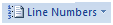 |
Line
Number
|
Untuk menambah nomor baris di
margin di samping dari setiap baris di dokumen
|
|
69
|
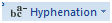 |
Hyphenation
|
Untuk pergantian hypenation yang
memungkinkan kata untuk memisahkan antara baris suku kata
|
|
70
|
 |
Watermark
|
Untuk menyisipkan teks di balik
isi halaman
|
|
71
|
 |
Page
Color
|
Untuk membuat halaman berwarna
|
|
72
|
 |
Page
Borders
|
Untuk menambah perubahan
perbatasan di sekitar halaman
|
|
73
|
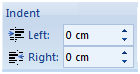 |
Indent
|
Digunakan untuk mengatur batas
teks
|
|
74
|
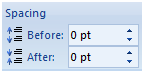 |
Spacing
|
Digunakan untuk mengatur jarak
antar paragraph
|
|
75
|
 |
Position
|
Digunakan untuk mengatur posisi
objek di dalam suatu halaman
|
|
76
|
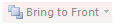 |
Bring
Forward
|
Digunakan untuk untuk memposisikan
suatu objek dengan objek lainnya
|
|
77
|
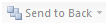 |
Send
Backward
|
Digunakan untuk mengirim objek
terpilih ke belakang objek lainnya
|
|
78
|
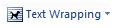 |
Text
Wrapping
|
Digunakan untuk mengatur aliran
teks diantara gambar
|
|
79
|
 |
Align
|
Digunakan untuk mengatur posisi
objek lepas
|
|
80
|
 |
Group
|
Digunakan untuk mengelompokkan
beberapa objek menjadi satu grup
|
|
81
|
 |
Rotate
|
Digunakan untuk memutar, dan
membalik suatu objek terpilih
|
References
|
No
|
Gambar
|
Nama
|
Fungsi/Keterangan
|
|
82
|
 |
Table
of Contents
|
Digunakan untuk pengelolaan daftar
isi
|
|
83
|
 |
Add
Text
|
Digunakan untuk mengelola paragraf
terpilih dalam kaitannya sebagai entri dalam daftar isi yang sudah dibuat
|
|
84
|
 |
Update
Table
|
Digunakan untuk memperbarui daftar
isi
|
|
85
|
 |
Insert
Footnote
|
Digunakan untuk menyisipkan
catatan kaki (rujukan yang berada di bagian bawah halaman atau footer)
|
|
86
|
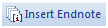 |
Insert
Endnote
|
Digunakan untuk menyisipkan
catatan di akhir bab
|
|
87
|
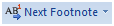 |
Next
Footnote
|
Berfungsi untuk memantau footnote
dan endnote
|
|
88
|
 |
Ico
Show Note
|
Digunakan untuk memperlihatkan
lokasi catatan, baik footnote maupun endnote
|
|
89
|
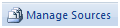 |
Manage
Sources
|
Digunakan untuk mengelola seluruh
sumber kutipan yang mungkin sudah disisipkan di semua segmen file dokumen
|
|
90
|
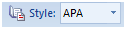 |
Style
|
Berfungsi untuk memilih bentuk
bibliography yang diinginkan
|
|
91
|
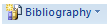 |
Bibliography
|
Digunakan untuk menyisipkan daftar
pustaka ke dalam file dokumen aktif
|
|
92
|
 |
Insert
Caption
|
Digunakan untuk membubuhkan
keterangan seputar ilustrasi atau gambar yang sudah disisipkan
|
|
93
|
 |
Mark
Entry
|
Digunakan untuk menandai masukan
baru dalam dokumen
|
Mailings
|
94
|
 |
Envelopes
|
Membuat dan mencetak amplop
|
|
95
|
 |
Labels
|
Membuat dan mencetak label
|
|
96
|
 |
Start
Mail Merge
|
Memulai mail merge untuk membuat
surat formulir yang yang berniat untuk dicetak atau e-mail ganda dan mengirim
setiap salinan ke penerima yang berbeda
|
|
97
|
 |
Select
Recipients
|
Memilih daftar orang yang ingin
dikirim surat
|
Picture Tools Format
|
98
|
 |
Brightness
|
Untuk mengatur gelap terangnya
suatu gambar
|
|
99
|
 |
Contrast
|
Untuk mengatur kekontrasan suatu
gambar
|
|
100
|
 |
Crop
|
Memotong dan memindahkan gambar ke
bagian yang diinginkan
|
Office button
|
Gambar
|
Nama
|
Fungsi/Keterangan
|
 |
New
|
membuat lembar kerja/ slide baru
|
 |
Open
|
membuka dokumen yang pernah
disimpan
|
 |
Save
|
menyimpan dokumen dengan nama sama
|
 |
Print
|
mencetak dokumen
|
 |
Close
|
menutup lembar kerja
|
Quick Acces Toolbar
|
Gambar
|
Nama
|
Fungsi/Keterangan
|
 |
Save
|
menyimpan dokumen dengan nama sama
|
 |
Undo
|
membatalkan perintah terakhir
|
 |
Rendo
|
Memutuskan suatu perintah yang
semula tidak jadi (atau di undo), kemudian diulang menjadi “jadi
dilakukan” |
 |
New
|
membuat lembar kerja/ slide baru
|
 |
Print
Perview
|
Menampilkan dokumen sebelum
dicetak
|
 |
Open
|
membuka dokumen yang pernah
disimpan
|
sumber : https://myfreeinspiration.wordpress.com/

chici,,, aww makin berkembangg yaa hu
BalasHapus